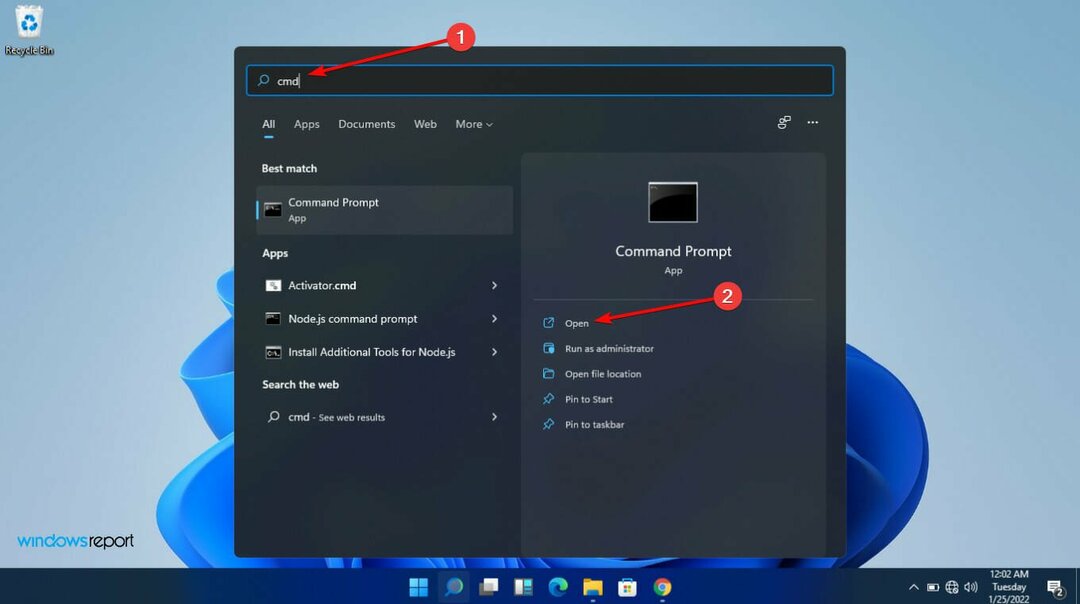Możesz teraz usunąć aplikację Zdjęcia z urządzeń z systemem Windows 11.
- Chociaż możesz zainstalować aplikację Zdjęcia systemu Windows 11 w systemie Windows 10, możesz ją teraz usunąć z systemu Windows 11.
- Najnowsza wersja kanału Canary ułatwia odinstalowywanie natywnych aplikacji Windows.
- Ta funkcja jest na razie dostępna w programie Windows Insider, ale wkrótce pojawi się na innych platformach.
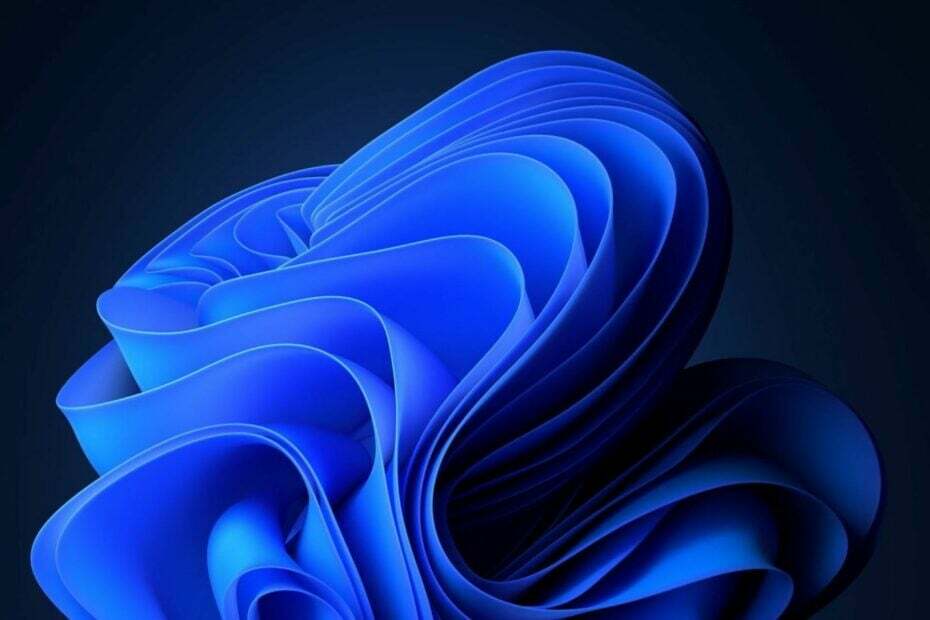
W kolejnym tygodniu w programie Windows Insider ukazała się kolejna kompilacja. W tym tygodniu Microsoft zaktualizował kanał Canary o zupełnie nową kompilację, Kompilacja 25931. I chociaż kompilacja przynosi kilka nowych funkcji, w tym główne zmiany dla Lokalizator prądu stałego, ta kompilacja wreszcie pozwoli ci odinstalować natywne aplikacje Windows 11.
Kiedy mówimy o natywnych aplikacjach Windows, Aplikacja Zdjęcia, aplikację Aparat, Cortana, aplikacja Ludzie, Lub aplikację Pulpit zdalny, wszystkie przychodzą na myśl. Jednak, jak być może wiesz, możesz już odinstalować aplikację Aparat z systemu Windows 11. Microsoft umożliwił to na początku tego roku.
Plus, Cortana również zostanie skutecznie wycofana do końca sierpnia 2023 r. Wraz z rosnącą popularnością Czat Binga I Drugi pilot systemu Windows Cortana, która pojawi się w systemie Windows 11 w październiku, stała się przestarzałym narzędziem. Microsoft postanowił więc odpuścić.
Jednak podczas gdy Cortana odchodzi, jest to zrozumiały fakt, biorąc pod uwagę rozwój innych narzędzi AI Windows, inne natywne aplikacje Windows, zwłaszcza aplikacja Zdjęcia, są całkiem przydatne. Ale gigant technologiczny z Redmond daje teraz możliwość ich odinstalowania.
Jak odinstalować natywne aplikacje systemu Windows 11
Po pierwsze, ta funkcja jest na razie dostępna tylko w Canary Channel w programie Insider Windows, więc upewnij się, że Twoje urządzenie jest zarejestrowane w Programie. Podobnie jak w przypadku wielu funkcji Insider, ta również zostanie wydana na serwerach z systemem Windows 11, ale może to chwilę potrwać.
Po drugie, ta kompilacja pozwoli ci odinstalować aplikację Zdjęcia, aplikację Ludzie i klienta Pulpitu zdalnego (MSTSC). Możesz usunąć jedną z nich lub wszystkie, jeśli ich nie używasz.
Dodatkowo Aplikacja aparatu I Cortana, aplikację Zdjęcia, aplikację Osoby i klienta Pulpitu zdalnego (MSTSC) można odinstalować.
Microsoftu
Aby odinstalować natywne aplikacje systemu Windows 11, zaktualizuj urządzenie do najnowszej wersji Canary Build, a następnie:
- Otwórz ustawienia systemu Windows 11.
- Gdy już tam będziesz, wybierz Aplikacje, a następnie przejdź do Zainstalowane aplikacje.
- W tym panelu powinieneś zobaczyć wszystkie swoje aplikacje. Wybierz jedną z natywnych aplikacji wymienionych powyżej, kliknij Odinstaluj i to wszystko.
Nie powinieneś już mieć tej aplikacji na urządzeniu z systemem Windows 11. Jeśli chcesz go z powrotem, przejdź do sklepu Microsoft Store i pobierz go stamtąd za darmo.
Znajdziesz tam nawet nową aplikację Zdjęcia, i to teraz możesz zainstalować go na urządzeniu z systemem Windows 10 też, jeśli masz jednego z nich w pobliżu. Microsoft w końcu wypuszcza również niektóre natywne aplikacje Windows 11 na Windows 10.
Chociaż gigantowi technologicznemu z Redmond zajęło to trochę czasu, w końcu pozwala ludziom dostosować swoje urządzenia, jak im się podoba. Jeśli natywne aplikacje Windows są częścią tego dostosowania, to dobrze. Jeśli nie, mają możliwość ich usunięcia.
Co sądzisz o tej nowej zmianie, która pojawi się w systemie Windows 11? Przyda się czy nie? Daj nam znać w sekcji komentarzy poniżej.